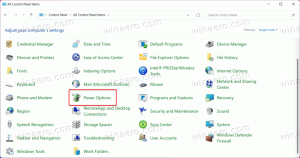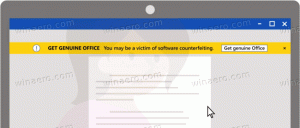Deaktivieren Sie NTFS-Updates für die letzte Zugriffszeit in Windows 10
So aktivieren oder deaktivieren Sie NTFS-Updates für die letzte Zugriffszeit in Windows 10
NTFS ist das Standarddateisystem moderner Windows-Versionen. Windows aktualisiert den Zeitstempel der letzten Zugriffszeit für jede Datei und jeden Ordner, um die Uhrzeit des letzten Zugriffs auf einem NTFS-Volume zu speichern.
NTFS ist das Standarddateisystem der Windows NT-Betriebssystemfamilie. Ab Windows NT 4.0 Service Pack 6 unterstützte es das Konzept von Berechtigungen die konfiguriert werden kann, um den Zugriff auf Dateien, Ordner und andere Objekte lokal und über ein Netzwerk zuzulassen oder einzuschränken. Modernes NTFS unterstützt erweiterte Funktionen wie alternative Datenströme.
Ebenfalls, NTFS unterstützt die Komprimierung für Dateien und Ordner. Im Gegensatz zur ZIP-Dateikomprimierung müssen Sie bei dieser Komprimierungsart keine Archivdatei erstellen. Die Komprimierung erfolgt on-the-fly und auf die Dateien kann transparent wie vor der Komprimierung zugegriffen werden. Windows 10 unterstützt die NTFS-Komprimierung nativ wie frühere Versionen des Betriebssystems, unterstützt jedoch eine Reihe von
neuere Algorithmen einschließlich LZX, die vor Windows 10 nicht verfügbar war.Zeitstempel des letzten Zugriffs
In älteren Windows-Versionen können Sie die Zeitstempelfunktion für den letzten Zugriff aktivieren oder deaktivieren. Die Deaktivierung verringert die Auswirkungen der Protokollierung von Aktualisierungen des Zeitstempels des letzten Zugriffs auf Dateien und Verzeichnisse und verbessert die Geschwindigkeit des Datei- und Verzeichniszugriffs.
Die neueren Versionen von Windows 10 unterstützen vier verschiedene Modi, die Sie einstellen können, anstatt sie nur zu deaktivieren. Die Modi sind:
- Benutzerverwaltet, letzte Zugriffsaktualisierungen aktiviert
- Benutzerverwaltet, letzte Zugriffsaktualisierungen deaktiviert
- Systemverwaltet, letzte Zugriffsaktualisierungen aktiviert
- Systemverwaltet, letzte Zugriffsaktualisierungen deaktiviert
Im 'System Managed'-Modus wird der letzte Zugriffszeitstempel während des Bootens geändert, sobald das Betriebssystem Volumes bereitstellt. Windows 10 ändert es nicht für große Mengen (> 128 GB), es ist ein Kompromiss zwischen Leistung und Wartung.
Im Modus 'Benutzerverwaltet' bleibt der Zeitstempel des letzten Zugriffs während des Bootens unverändert, unabhängig von der Volume-Größe. Wenn aktiviert, ändert das Betriebssystem es nur, wenn eine Benutzeraktivität auftritt.
Durch Festlegen des Modus „Systemverwaltet, letzte Zugriffsaktualisierungen deaktiviert“ wird die Zeitstempelfunktion für den letzten Zugriff für NTFS vollständig deaktiviert.
Es gibt zwei Methoden, die Sie verwenden können, um die Richtlinie für den Zeitstempel des letzten Zugriffs zu ändern. Lassen Sie uns sie überprüfen.
So deaktivieren Sie NTFS-Updates für die letzte Zugriffszeit in Windows 10.
- Öffne das Registrierungseditor-App.
- Gehen Sie zum folgenden Registrierungsschlüssel.
HKEY_LOCAL_MACHINE\SYSTEM\CurrentControlSet\Control\FileSystem
So rufen Sie einen Registrierungsschlüssel auf mit einem klick. - Auf der rechten Seite ändern oder erstellen Sie einen neuen 32-Bit-DWORD-Wert NtfsDisableLastAccessUpdate.
Hinweis: Auch wenn Sie mit 64-Bit-Windows Sie müssen weiterhin einen 32-Bit-DWORD-Wert erstellen. - Setzen Sie ihn auf einen der folgenden Werte:
- 80000000 (hex) = Benutzerverwaltet, letzte Zugriffsaktualisierungen aktiviert
- 80000001 (hex) = Benutzerverwaltet, letzte Zugriffsaktualisierungen deaktiviert
- 80000002 (hex) = Systemverwaltet, letzte Zugriffsaktualisierungen aktiviert
- 80000003 (hex) = Systemverwaltet, letzte Zugriffsaktualisierungen deaktiviert
- Verwenden Sie die
80000003 (hex) = Systemverwaltet, letzte Zugriffsaktualisierungen deaktiviertWert zu deaktivieren die Aktualisierungen des Zeitstempels für den letzten Zugriff. - Windows 10 neu starten.
Du bist fertig. Sie können die gebrauchsfertigen Registrierungsdateien unten herunterladen.
Registrierungsdateien herunterladen
Alternativ können Sie das Konsolentool verwenden fsutil um die Zeitstempelfunktion für den letzten Zugriff für NTFS zu konfigurieren.
Windows wird mit einem speziellen Konsolentool geliefert, fsutil. Fsutil richtet sich an fortgeschrittene Benutzer und Systemadministratoren. Es führt Aufgaben aus, die sich auf Dateizuordnungstabellen (FAT) und NTFS-Dateisysteme beziehen, wie z. B. das Verwalten von Analysepunkten, das Verwalten von Dateien mit geringer Dichte oder das Aufheben der Bereitstellung eines Volumes. Wenn es ohne Parameter verwendet wird, zeigt Fsutil eine Liste der unterstützten Unterbefehle an. Das Tool ist unter Windows ab Windows XP verfügbar.
So ändern Sie den Zeitstempel des letzten Zugriffs für NTFS mit fsutil:
- Öffne ein erhöhte Eingabeaufforderung.
- Geben Sie den folgenden Befehl ein oder kopieren Sie ihn und fügen Sie ihn ein:
fsutil-Verhaltenseinstellung disablelastaccess. - Ersetzen Sie die
Portion mit einem der folgenden Werte: - 0 = Benutzerverwaltet, Letzte Zugriffsaktualisierungen aktiviert
- 1 = Benutzerverwaltet, letzte Zugriffsaktualisierungen deaktiviert
- 2 = Systemverwaltet, letzte Zugriffsaktualisierungen aktiviert
- 3 = Systemverwaltet, letzte Zugriffsaktualisierungen deaktiviert
- Der Standardwert ist 2.
Du bist fertig!